AI大模型相信已經成為許多人工作和生活中的得力助手。然而,對于大多數普通用戶而言,將強大的AI模型部署到自己的電腦上,似乎是一項遙不可及的技術活,往往涉及到復雜的命令行操作、環境配置和代碼調試。
那有沒有一種工具,能讓完全沒有技術背景的“小白”用戶,也能輕松實現AI本地化部署,享受安全、私密、便捷的AI體驗呢?今天,我們就來詳細介紹一款專為零基礎用戶設計的AI部署工具。
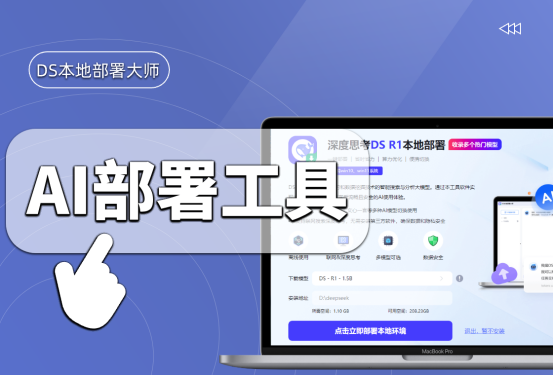
AI部署工具:【DS本地部署大師】
簡單來說,這是一款Windows系統AI部署工具,它的核心是將復雜的AI大模型本地部署流程,簡化為像安裝普通軟件一樣的“一鍵式”操作。用戶無需關心背后復雜的技術細節,只需通過簡單的圖形化界面點擊,就能將DeepSeek、通義千問等主流AI模型安裝到自己的電腦上運行。
它具備以下特點:
- 對小白友好:完全圖形化界面,操作簡單,無需任何編程基礎。
- 部署便捷:集成模型下載、環境配置、部署和體驗入口于一體,流程簡化。
- 模型管理方便:在界面中清晰展示可選模型及版本,方便根據需求和硬件選擇。
- 功能豐富:支持本地、在線和聯網搜索,提供更靈活的AI交互體驗。
- 注重數據安全:本地運行模式,保障數據隱私。

與Ollama等AI部署工具相比,它們之間的區別如下:
特性 | DS本地部署大師 | Ollama |
目標用戶 | 零基礎用戶、普通辦公人員 | 開發者、有一定編程基礎的技術人員 |
安裝復雜度 | 一鍵安裝,圖形化向導 | 需配置Python/CUDA環境,命令行操作 |
交互方式 | 圖形化界面(對話窗口+功能按鈕) | 命令行/API調用 |
多模型管理 | 可視化模型切換,支持多模型共存 | 需手動切換模型文件 |
聯網功能 | 內置在線模型(DeepSeek/文心一言等)+聯網搜索 | 需自行開發集成 |
數據安全 | 本地運行+可選在線混合模式 | 完全本地運行 |
跨平臺支持 | 目前僅Windows | Windows/macOS/Linux |
適合場景 | 快速體驗、日常辦公、隱私敏感任務 | 二次開發、研究、定制化需求 |
很顯然,與Ollama等面向開發者的命令行工具相比,【DS本地部署大師】的目標用戶非常明確,就是AI初學者、普通辦公人員、以及注重操作簡便性和數據隱私,部署起來非常簡單。
接下來,我們將一步步演示如何使用它完成AI模型的本地部署。
一、準備工作
硬件與系統要求
本地部署大語言模型對電腦硬件有一定要求,尤其是顯卡。通常來說,擁有NVIDIA顯卡(建議RTX 20系列及以上,顯存不低于8GB)的Windows電腦可以獲得較好的體驗。具體配置要求可以參考下表:
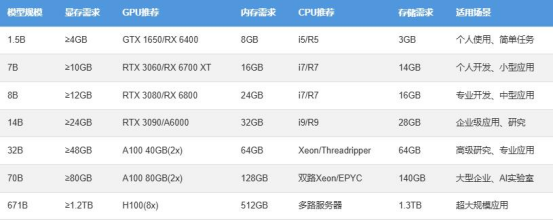
二、部署步驟
第一步:下載與安裝軟件
訪問該工具官網,下載最新版本的安裝包,下載完成后,雙擊安裝包,會彈出標準的軟件安裝向導,以點擊“自定義安裝”,選擇一個合適的安裝路徑(建議選擇非系統盤),然后按照提示點擊“下一步”或“立即安裝”,直至安裝完成。
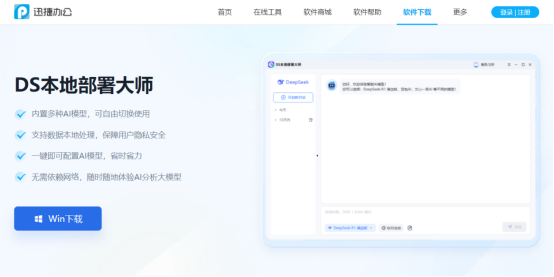
第二步:選擇并部署模型
安裝完成后,打開軟件,點擊界面下方的“下載模型”,會清晰地展示可供部署的AI模型列表,其中會包括deepseek-r1系列、Qwen系列等AI模型可以選擇。
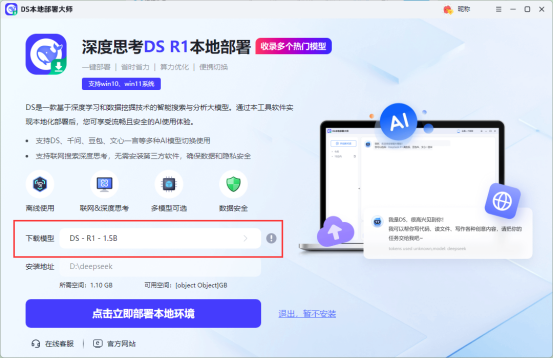
在這些AI模型中,會清晰的標注出每個AI模型建議用什么電腦配置,包括容量、內存、CPU、顯存等,如果你的硬件配置非常高,可以嘗試大參數的模型。
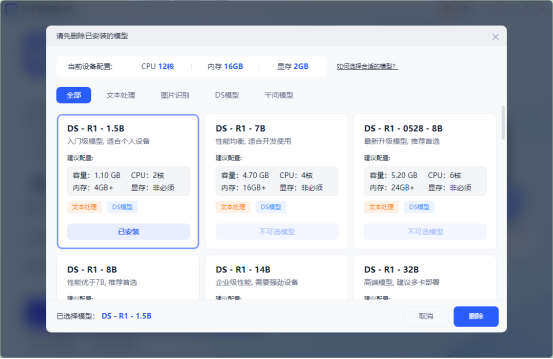
選擇好模型后,點擊界面下方的“點擊立即部署本地環境”,軟件會自動開始下載模型文件并進行本地配置。這個過程可能需要一些時間,具體取決于你的網絡速度和模型文件的大小,只需耐心等待進度條走完即可。
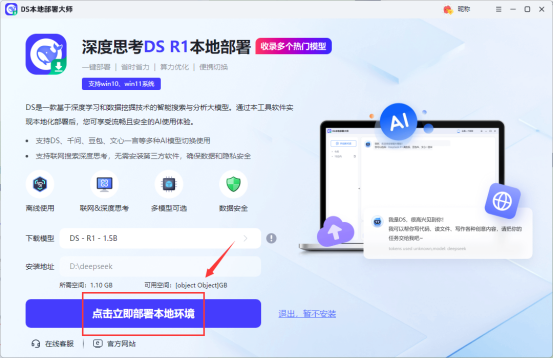
第三步:部署完成,開始與AI對話
部署完成后軟件會自動切換到對話界面,此時,可以在對話框中輸入問題,與本地的AI進行交流了。集成了本地快速模式、在線AI模型(如DeepSeek、千問、豆包、文心一言)和聯網搜索功能,使用起來更加靈活。
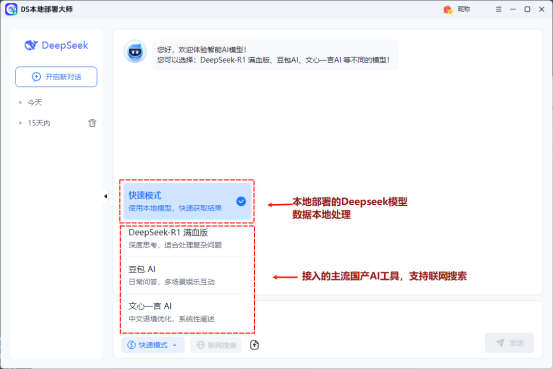
什么?沒有網絡能不能使用?答案當然可以使用,一旦該工具檢測到電腦斷開了網絡,就會彈出一個切換窗口,點擊“切換模式”就可以進入到離線模式的AI對話界面,可以正常使用,適合在飛機、高鐵、地下室等無信號或信號不佳的地方使用。
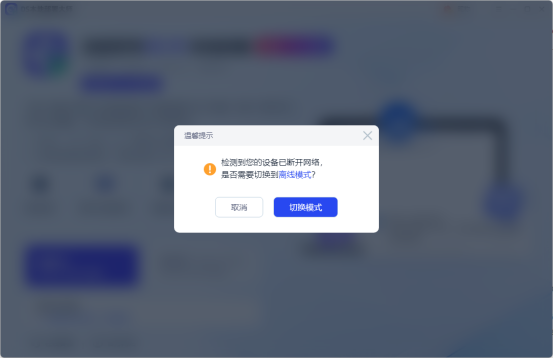
例如,你可以與部署完成后的AI模型進行對話:
提問: “幫我起草一封內部郵件,內容是關于第三季度項目復盤會議的通知。需要強調會議內容的重要性及保密性,參會人員為項目部全體成員,時間是下周三下午兩點,地點在301會議室。”
它會先思考并給出詳細回答
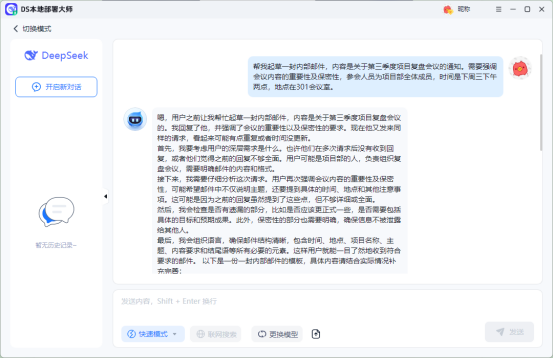
通過極致簡化的操作流程,可以將專業級的AI本地部署帶給了每一位普通用戶。如果你也一直對本地AI充滿好奇但又苦于技術門檻,或者您在日常工作中需要一個絕對安全的AI助手,那么這款“開箱即用”的工具,不妨去親身體驗一下,希望能夠幫助到大家。














服務商發展趨勢與企業賦能白皮書)
)


:原理、實現與應用)
